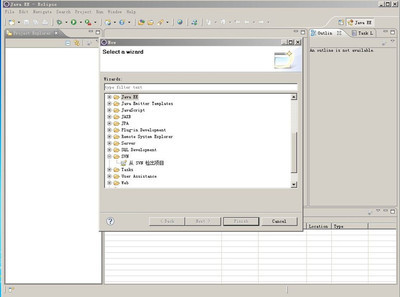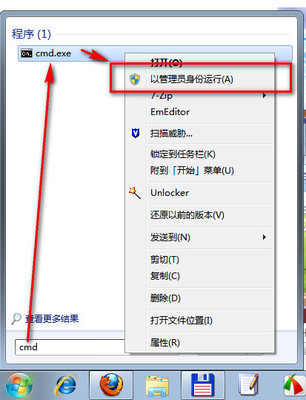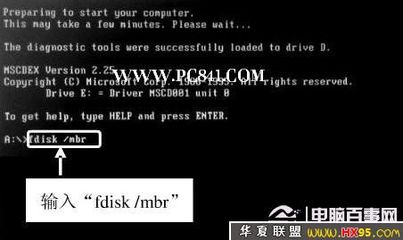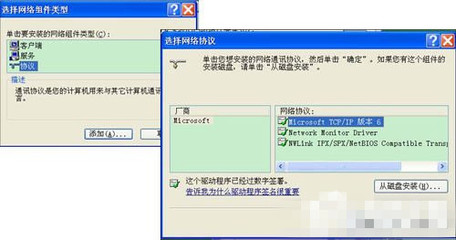DOS系统的安装
来源:网络收集整理日期:04月17日 01:50www.dhxy.com
一、DOS的历史
DOS是Diskette Operating System的缩写,意思是磁盘操作系统,主要有MS-DOS,PC-DOS,Novell-DOS等几种版本,但以微软公司的MS-DOS流行最广,影响最大。它与Windows最大的不同在于它是字符式操作系统,所有操作通过命令行来执行。MS-DOS发展,从早期1981年不支持硬盘分层目录的DOS1.0,到当时广泛流行的DOS3.3,再到非常成熟支持CD-ROM的DOS6.22,以及后来隐藏到Windows9X下的DOS7.X,前前后后一共经历了20年,至今仍然活跃在PC舞台上,扮演着重要的角色。
二、DOS系统的安装
1.如果安装了Windows9X,无需再安装DOS了,可采用Windows9X自带的DOS7.X
2.如果安装了WindowsMe,不能开机进入DOS实模式,解决办法是安装 WindowsMe的DOS实模 式补丁
3.如果只安装过Windows2000/XP,一般认为不能再装DOS了,实际上是有办法的(以下是 http://chinados.126.com 的Wengier提供材料,我没试过),以Win2000为例,如果分区格式是FAT32,可以安装Windows97/98自带的DOS7.X,方法是:
(1)复制DOS启动文件:在Win2000环境中把Win98启动盘的IO.SYS,MSDOS.SYS,COMMAND.COM等文件复制到C:下。注意:如果在DOS下复制不要使用SYS命令,否则Win2000无法启动。
(2)创建C:Bootsect.dos:该文件是DOS启动所需的MBR主引导记录文件,如果在Win2000安装前安装过DOS/Win9X,该文件会自动生成不用创建;但是本例是Win2000安装前未安装过DOS,所以要手动创建了,创建方法有很多,这里推荐使用一个不到3KB 的小程序Bfhf,它可以备份/恢复MBR,MPBR和CMOS,生成方法是:把Bfhf.exe复制到C:中,进入DOS,输入Bfhf回车,输入03(备份MBR)回车,输入Bootsect.dos回车,输入00(退出回车)
(3)修改C:BOOT.INI文件:去掉其所有属性编辑该文件在[operating systems] 下添加一行:C:="MS-DOS",好了,重启电脑看看MS-DOS是不是可以与Win2000共存了?(WINXP的方法类似)
DOS安装好之后,下期我们开始通过实例学习使用DOS命令.
本期小提示 :
如果你的系统是WindowsNT/2000/XP,而且是NTFS格式的,请安装Virtual PC(虚拟PC),选择WINDOWS98就可以得到DOS了,当然你必须有WIN98的安装光盘。
恢复误删文件--DOS命令应用实例(一)
来源:网络收集整理日期:04月17日 01:50www.dhxy.com
上期我们讲述了DOS 的安装,从本期开始我向大家介绍几个经久不衰的DOS命令,我不会写成DOS命令语法详解,而是结合具体实例,希望对大家有所帮助。
故障现象:
开机蓝屏无法进入Windows98。
定性分析:
开机按F8,选择Safe Mode(安全模式),同样蓝屏无法进入,再次重启按F8,选择Step-By-Step Confirmation(一步一步配置),逐个确定,到达某一步时,出现“The folowing file is missing or corrupted:c:windowsifshlp.sys”,什么意思?(E文不好,只好查英汉词典,大概意思是:ifshlp.sys文件丢失或被破坏,经过回忆,上次关机之前曾经删除过c:windows下的一些无用文件,如txt文件等,看来ifshlp.sys文件在这次轰炸行动中被误击了。
不能进入Windows系统,只能在DOS环境下恢复了,按照已往的经验具体问题具体分析:
第一种情况: 回收站误删,并且未被清空。
在DOS下进入回收站目录进行恢复。主要DOS命令: cd 、 type 、 copy (本例属于这种情况。)
恢复步骤:
1.开机按F8,选择Command Prompt Only(命令行方式,即DOS实模式)回车
2.输入CD Recycled回车,如图:
3.输入Type info2回车,查看回收站删除记录文件,发现ifshlp.sys和它改名后的文件名dc2.sys,太棒了!果真还再!
4.copy dc2.sys c:windowsifshlp.sys回车,复制被删文件dc2.com到原始位置c:windows,并改成原名ifshlp.sys,至此恢复成功。
第二种情况: del命令误删,并且知道文件名。
在DOS下进入被删文件所在目录进行恢复。主要DOS命令: undelete (DOS6.22里的一个外部命令)。
恢复步骤:
1.开机按F8,选择Command Prompt Only回车,进入DOS实模式
2.输入cd windows回车,进入Windows目录
3.输入lock回车,是一个内部命令,目的是解除Windows98里硬盘目录区不让修改的限制,为下一步使用undelete做准备,如果不用lock,Undelete就无法运行,如图:
4.输入Undelete回车,恢复当前文件夹里的所有可以恢复的被删除文件,这时出现第一个被删文件显示bc.txt,很明显这不是我们要恢复的文件英文,显示是否恢复(y/n?)按n,接着出现
?fshlp.sys(y/n?),哇!找到了!当然按y了,又显示一行英文,意思是说文件名的第一个字符是什么,因为第一个字符是i,当然按i了,dir/a,ifshlp.sys回来了,成功!
第三种情况: 回收站误删,并且被清空,或者被deletree误删,并且文件数目不多。
用Win98启动盘启动电脑进行恢复。主要DOS命令: ext 和 extract
恢复步骤:
1.用Win98启动盘启动电脑
2.输入ext回车,如图:
出现两行英文不要管它,输入c:mybakpwin98win98(Windows98的安装目录,按实际情况输入),回车,输入ifshlp.sys回车,输入c:windows回车,最后输入y,回车。下面就是耐心的等待了,直到又出现a:>,拿出软盘重启,大功告成。
第四种情况: 与第三种情况类似,但被删文件数目很多,且都是Windows系统文件。
只能用专业文件恢复软件或重装Win98等方法恢复了,因不属于DOS命令范畴,故不做讨论。
合并VCD片断、快速删除文件夹--DOS命令应用实例(二)
来源:网络收集整理日期:04月17日 01:50www.dhxy.com
一、合并VCD片断-- copy 的完美解决方案
问题:
最近下载了许多MPG(VCD)电影,但一个600MB的电影被分割成6个100MB的文件,观看起来很不方便,也不过瘾,于是想把它们合并成一个文件观看。
定性:
对于简单的合并一般人用Windows软件如VCDCutter,但它对合并的文件大小有限制,且合并速度也慢,其实用DOS命令copy最合适,正所谓“杀鸡焉用宰牛刀”。
分析:
copy的二进制文件合并功能的参数是/B。
解决:
例如想把c:down里面的3个mpg文件:1.mpg,2.mpg,3.mpg合并成一个mpg文件并取名为4.mpg,步骤是:
(一)在Win98中打开MS-DOS方式窗口
(二)如图:
二,快速删除文件夹-- deltree 小试身手
问题:
为增加硬盘空间,打算卸载一个大游戏(安装在c:moto里),因为是D盘的游戏(直接复制就能玩的那一种,没有卸载程序),只好直接在Windows下删除c:moto,发现速度奇慢,竟然用了3分多钟,难道没有快一点的方法吗?
定性:
经过分析,这是由于被删目录(C:moto)里的文件太多,而且Windows的本身的删除机制过于死板造成速度慢。
分析:
经过反复试验,在MS-DOS下用Deltree删除目录树最快。
解决:
如图:
(一)打开MS-DOS 方式窗口
(二)输入deletree c:moto回车,用不到1分钟就删完了,好快呀。
本文小提示:
不要在“DOS实模式”下删除,一定要在“MS-DOS窗口”下删除,否则比Windows下删除速度还要慢。
低格、分区、高格的应对--DOS命令应用实例(三)
来源:网络收集整理日期:04月17日 01:49www.dhxy.com
低格、分区、高格是硬盘安装系统之前的三道工序,经常用于出现故障的硬盘。
一、低格 -- LFORMAT ,低格是低級格式化的简称,它是一个较为复杂的针对硬盘表面的物理过程,原本不需要用户操心(硬盘出厂前就已经低格好了),但由于种种原因(硬盘使用不当、质量问题)硬盘有时会出现坏道(坏道的测试方法:在DOS下用输入命令SCANDISK /ALL回车,磁盘扫瞄时,如果出现一个或若干个黑底红字的“B”,就证明硬盘有了坏道),出现坏道的后果是:轻者硬盘吱吱作响,重者硬盘根本无法使用。怎么解决?这时就需要请出“低格软件”,一般可以让硬盘起死回生。
低格软件有很多,如DM、SmartFdisk、QAPLUS等都有低格功能,但笔者体会,低格专门工具LFORMAT更好用些。 例如,一块1.2G硬盘,测试有坏道,用LFORMAT修复,步骤如下:
1、用带有LFORMAT.EXE文件的启动盘引导电脑;
2、出现A:>输入LFORMAT回车;
如图:
3、出现警告信息(提示是否继续?),按Y继续;
4、出现“Select Device(选择硬盘)”,直接按回车;
5、出现“Which device...?(选择哪个硬盘)”,按数字0(应根据CMOS中硬盘的实际位置选择0、1、2或3)
6、出现所选硬盘参数和“Low level...(低格所选硬盘)”,如果参数相符,按回车;
7、出现“Do you want...?(采用LBA模式吗?)”,如果硬盘大于540M,按Y,如果硬盘小于540MB,按N,本例应该选Y;
8、出现警告信息(提示是否继续?),按Y继续;
9、等待一段时间后,低格完毕。RESET重启,进入A盘,运行SCANDISK /ALL看看,坏道是不是没有了?
二、分区 -- FDISK ,就是把一块硬盘划成一个或多个独立的区域。在多分区的硬盘里,“主分区”一般理解成C盘;“扩展分区”是D-Z盘的总称;“逻辑分区”D-Z盘每个盘的单独称谓。
举例:一块6.4G硬盘(原有C,D,E三个分区),因为原来的C盘太小,想增加C盘容量,需要重新划分硬盘(目标是两个相等的分区,我不建议使用PQ等调整分区,因为兼容不好,易丢数据,最好用FDISK,事先把有用的文件备份),步骤如下:
(一)删除分区
1、用WIN98启动盘(自带FDISK命令)引导电脑;
2、出现A:>后,输入FDISK回车;
3、出现提示“Do you wish...”,如果想采用FAT32格式,按Y回车,如果想采用FAT16格式(每个分区必须小于2G),按N回车,本例选Y;
4、出现主菜单,按3回车(“Delete...删除分区”);
5、出现4个选项,请务必按照4、3、2、1的先后顺序进行选择(即:先后删除“非DOS分区”、“逻辑分区”、“扩展分区”、“主分区”),首先按4回车(“Delete Non-DOS...删除非DOS分区”),出现“No Non-DOS...没有非DOS分区”,按ESC继续;
6、同“步骤3”,再按3回车(“Delete Logical...删除逻辑分区”)
7、出现D盘和E盘的分区情况和提示(“WARNING...输入你要删除哪个分区?)按D回车(删除D盘)
8、出现提示“Enter...输入该盘的卷标”,(“卷标”在上方的分区情况表里有提示)如果有就输入,没有就直接回车跳过;
9、出现“Are...真的删除吗?”,按Y;
10、参看“步骤6-8”删除E盘;
11、参看“步骤4、5”删除扩展分区和主分区。
(二)建立分区
12、出现主菜单,按1(“Create...建立分区);
13、出现三个选项,请务必按照1、2、3顺序进行选择(即分别先后建立“主分区”、“扩展分区”、“逻辑分区”),首先按1回车(“Create...建立主DOS分区”);
14、出现提示“Do...是否将硬盘的全部容量划分为基本分区?(即让硬盘只有C盘这一个分区)”,如果是按Y,如果不是(想划分两个或两个以上的分区)按N,本例选N; 15、出现提示“Enter...[6400]”,根据你的需要输入C盘容量或占百分比,本例输入“3200”(当然输入50%效果是一样的)回车,出现C盘的分区情况,按ESC返回主菜单;
16、参看“步骤11-14”建立扩展分区、逻辑分区。
(三)激活分区
17、出现主菜单,按2回车(“Set...激活分区”);
18、按1回车(激活C盘) 19、ESC退出FDISK,重新电脑,准备格式化。
好了,怎么样,会了吗?...什么?还不会,没关系,以下两个软件可能对你点帮助:
“ FDISK汉化版 ”和
“ FDISK完全模拟程序 ”(下载地址: http://www.skycn.com/soft/8658.html )
三、高格 -- FORMAT ,高级格式化的简称,是紧跟分区后的一道工序。
举例:一块硬盘已经分区,需要格式化C盘,并让C盘成为可引导盘:
1、用WIN98启动盘(自带FDISK命令)引导电脑;
2、出现A:>后,输入FORMAT C:/Q/U/S回车(/Q:快速,/U:彻底,/S:复制系统文件,注意FORMAT后要输入空格);
3、出现警告信息(提示是否继续?)按Y回车;
4、等待...,完成后,提示输入卷标,回车跳过即可。
5、拿出软盘,重启电脑,出现C:>后,输入DIR回车,如果屏幕显示有COMMAND.COM这个文件,即获成功。
本文小提示:
1、低格、分区、高格都是危险操作,初学者不宜使用。
2、不建议使用微软以外的分区格式化工具(如PQ、DM、EZ等),因为它们并不完全兼容较新版本的WINDOWS。另外,PQ的动态分区调整功能,极易引起硬盘数据的意外丢失。
3、对于60G以上的大硬盘,WIN98的FDISK是无法识别的(不信可以试一试),解决方法是:(1)如果是老主板应首先升级BIOS;(2)使用WINME的FDISK和FORMAT,可以支持60G以上的大硬盘。
清除CMOS密码--DOS命令应用实例(四)
来源:网络收集整理日期:04月17日 01:49www.dhxy.com
问题:
CMOS密码忘记了怎么办?
定性:
破解的方法有很多,如万能密码破解工具,CMOS放电等,都可以达到目的,但是如果你遇到:万能法对个别主板不管用,破解软件一时找不到,放电又太麻烦的时候, debug 命令反而更好用。
分析:
1.在DOS实模式或窗口中运行DUBUG都可以
2.原理是:利用o语句输入端口把垃圾字节10H覆盖原有CMOS数据,致使CMOS读取错误而自动重置成没有密码的初始状态,而达到破解目的。
解决:
1.打开MS-DOS窗口
2.如下图所示输入就可以了:
一劳永逸--批处理命令(一)
来源:网络收集整理日期:04月17日 01:49www.dhxy.com
一、基本概念:
顾名思义,所谓“批处理”就是“成批处理”,指用一个命令执行多个命令,其中的一个命令就是指批处理文件扩展名为bat的文件,最常见的批处理文件就是Autoexec.bat,电脑启动时会自动查找这个批处理命令,如果找到就会自动运行;多个命令是指普通的DOS命令或程序如copy(复制),md(创建一个文件夹),del(删除文件)等,另外也可以指批处理专用的命令,我们称之为批处理命令,如if(如果)for(条件)goto(转到)等。
二、如何制作批处理命令?
这是初学者经常提到的问题,下面以一个Windows98的Autoexec.bat为例,讲述如何制作一个批处理文件,为了使原来的C:Autoexec.bat不受影响,请事先将该文件备。
(一)DOS下的制作方法:
在DOS下制作批处理需要使用纯文本编辑命令:Edit.exe。下面是详细的制作步骤:
1 进入DOS
2 输入edit c:autoexec.bat回车,出现一个蓝色界面,输入以下内容,如图:
@echo off echo off表示不显示以下命令行,@表示不显示本行 path=c:windows;c:windowscommand 设置Windows 自身安装的DOS 外部命令存放位置,以便于直接使用外部命令。
set temp=c:windowstemp 设置Windows临时文件存放位置
c:windowscommandmscdex /d:mscd000 让DOS能识别光驱
lh doskey 把命令存储命令放入高端内存,在DOS状态下Doskey命令可以让你使用上下光标键翻阅选择原来输入过的命令,就如同Windows浏览器里面的历史记录一样。
cls 清除屏幕显示
3 按Alt+F组合键激活文件菜单,选Exit,回车,出现一个对话框按Y键或者直接回车即可保存退出
(二)Windows下的制作方法: 使用记事本编辑步骤是:
1 点击开始--程序--附件--记事本
2 输入如图里面所表示的内容
3 用鼠标单击文件下拉菜单选择“退出”,单击“保存”,如图2,至此完成制作,大功告成。 好了一个批处理文件就这样制作,完成了是不是很简单。
让CIH永不发作--批处理命令(二)
来源:网络收集整理日期:04月17日 01:49www.dhxy.com
小知识:
1998年的4月26日,是CIH病毒的生日,这个病毒首先在台湾被发现,是由24岁的陈盈豪Chen Ing-Halu编制的,由于其名字第一个字母分别为C、I、H,因此这可能是计算机病毒名称的由来。
如同潘多拉的盒子被打开,从此,这个病毒象幽灵一样在网络中游荡,一年后的4月26日,中国的30余万台电脑的用户经历了一个令人心悸的梦魇:当从初春的风中走入办公室打开电脑的时候,屏幕却没有任何显示,只有死一般的沉寂,单是可以统计的经济损失就可以以亿为单位计算,从此中国电脑用户明白了:病毒很厉害,病毒在身边。
破坏性:CIH是迄今为止发现的最阴险的病毒之一属恶性病,毒当其发作条件成熟时可从硬盘主引导区开始依次往硬盘中写入垃圾数据,直到硬盘数据被全部破坏为止,最坏的情况下硬盘所有数据(含全部逻辑盘数据)均被破坏。另外,某些主板上的Flash Rom中的BIOS信息将被清除。
CIH有3个版本,1.2版(最流行)4月26日发作,1.3版6月26日发作,1.4版每月26日发作(最厉害)。另外,最近又有一个CIH的变种每年的12月25日发作,俗称“圣诞CIH”,据说比CIH的更隐蔽,破坏性更强。
解决方案:
虽然预防CIH 的软件很多,如各大杀毒软件的实时监测功能,但难免有疏漏之时。
原理:
根据病毒的两个弱点进行编程:
1,只在特定日期发作
2,只在进入Windows之后发作
因此我们可以在Autoexec.bat中设置一段小程序,在进入Windows之前提醒用户更改日期。 详细步骤:
(一)用记事本打开或新建Autoexec.bat,输入以下内容:
rem *****CIH&25CIH***** 此行为注释不被执行
type nul>c:today.is 建立一个0 字节空的临时文件todoy.is
cls 清除屏幕显示
dir c:today.is|find "-26-" 查找开机时间是否为26日
if not errorlevel 1 goto CIH 如果没有错误是26日就执行
:CIH 子程序
goto noCIH 否则不是26日则转到:noCIH子程序
:CIH :是子程序的标志,CIH是子程序名称
echo Today is CIH day!Please change clock to 27th in the CMOS! 是26日就在屏幕上显示英文“今天是CIH 日请在CMOS中更改日期为27日”
pause 暂停程序运行,并显示英文“Press any key countinue”(按任意键继续)
del c:today.is>nul 删除today.is(nul为不显示删除过程中的提示)
restart.com 执行restart.com,此文件可以到Win98启动盘中的Ebd.cab 中提取,提取后把它放到C:下面
:noCIH 不是26日时执行该子程序.以下预防圣诞CIH的方法与上面的类似不再说明
cls
dir c:today.is|find "12-25-"
if not errorlevel 1 goto 25vir
goto novir
:25vir
echo Today is CIH day!Please change clock to 27th in the CMOS!
pause
del c:today.is>nul
restart.com
:novir

del c:today.is>nul
rem *****CIH&25CIH*****
cls
使用:
当你在每月的26日或12月25日打开电脑时,屏幕就会出现英文提示“Today is CIH day!Please change clock to 27th in the CMOS!”如图:
按任意键将重启电脑,然后按Delete键进入CMOS,将日期更改为为27日即可,不要忘了到第二天再将日期改回正常日期哦。
巧设开机密码等--批处理命令(三)
来源:网络收集整理日期:04月17日 01:49www.dhxy.com
一、巧设开机密码
背景:
不想让别人打开或进入自己的电脑方法有很多方法,但用得多了破解也变得容易了(破解文章的作用),本例也有破解方法,但旨在提供思路,可能会有出奇制胜的效果
原理:
障眼法,利用Choice命令等待输入一个字符,Echo命令显示错误信息达到加密目的。
编程:
用记事本打开或EDIT新建Autoexec.bat,输入以下内容:
@echo off
echo non-system disk or disk error
choice /c:#/n
使用:
开机时显示non-system disk or disk error,造成“死机”的假象,别人看了会吓一跳,如果是你自己开的机,可以从容地输入#(相当于开机密码,也可以换成其它字符),即可让电脑继续运行直至进入桌面。
二、吓退非法来客
背景:
如果认为上面例子的威力不够,可以用这个程序试试。
原理:用Echo命令显示每行80个_(80个下划线),再用Goto命令设置一个死循环程序,以达到屏幕花屏的效果(是不是更唬人呢?)
编程:
打开记事本新建C:WindowsWinstart.bat,输入以下内容:
@echo off
abc echo _ _是英文下划线,为了节省篇幅,这里只输入1个,在实际中请输入80个_才能达到效果
goto abc
使用:
当别人打开你的电脑时会以为显示器坏了或有病毒了,以达到吓退非法来客的目的,如果是你开机,暂时中止的方法:按Ctrl+Break组合键,再按Y键。彻底解除的方法:开机按F8进入DOS,把C:WindowsWinstart.bat文件删除即可恢复。
注意:禁止用于吓唬胆小的女生:)
三、屏蔽危险命令
背景:
近来网页病毒十分猖獗,只要浏览就会发作,轻则删除文件,重则格式化硬盘,无所不为,其实其作案工具非常简陋,就是DOS命令中的Deltree和Format,以前一般采用删除这两个命令或用超级兔子魔法设置屏蔽,这两种方法都有缺点。其实编个批处理文件就可以完全解决。
原理:
Ren(改名命令)与3个自动批处理文件Autoexec.bat,Winstart.bat,Dosstart.bat巧妙配合编程:
1 在Winstart.bat中加入两行内容:
ren c:windowscommanddeltree.exe deltree.ex_
ren c:windowscommandformat.com format.co_
2 分别在Autoexec.bat和Dosstart.bat也加入两行内容:
ren c:windowscommand deltree.ex_ deltree.exe
ren c:windowscommand format.co_ format.com
使用:
在Windows下无法使用这两个命令,以达到预防网页病毒的目的,但是在DOS实模式下可以正常使用。
本文小提示:
Autoexec.bat:开机后自动运行的批处理文件
Winstart.bat:选择进入Windows时会运行的批处理文件
Dosstart.bat:在Windows中选择关机重新启动计算机到MS-DOS方式后运行的批处理文件
以上3个文件的共同点是:都叫自动批处理文件;不同点是:执行的时间段不同
DOS批处理文件
来源:网络收集整理日期:04月17日 01:49www.dhxy.com
DOS下的可执行文件有三种,分别是EXE,COM和BAT。其中,EXE和COM文件都是二进制形式的,只有BAT文件是文本形式的,可以直接阅读。因此,BAT文件和以上二进制可执行文件相比,内容要简单的多。这些文件内包含着DOS命令的集合,通常叫作批处理文件。批处理文件的组成虽然比较简单,但其用处非常大,使用也比较广泛。比如每次都执行一些相同的命令,您一定会觉得非常麻烦,而放在批处理文件中执行的话则轻松得多。AUTOEXEC.BAT就是一个特殊的批处理文件,它在DOS的启动时自动运行,在系统的配置中发挥着非常大的作用。因此,要学好DOS,就要学好批处理文件。下面介绍批处理文件的命令及其使用。
DOS自带的批处理命令:
@ :将这个符号放在批文件中其它命令的前面,运行时将不显示命令本身。
如@ECHO OFF命令就在批文件首经常用到。
CALL :从一个批文件中调用另一个批文件,调用完后继续执行原来的批文件。
用法:CALL [批文件名]
注:也可以使用COMMAND /C命令完成同样的操作。
CHOICE :选择命令。这是一个DOS外部命令,但它主要用在批文件中。
CHOICE命令执行后将提示可选择的项目,这时通过一个按键来选则。
用法:CHOICE:[/C[:]按键表] [/N] [/S] [/T[:]选择值,秒数] [显示文本]
其中,/C表示可选则的按键,/N表示不要显示提示信息,/S表示大小写字符敏感方式,/T表示若在批定的时间内没有选则的话,自动执行/C中定义的某个选择值。显示文本是CHOICE命令执行时的提示信息。选择结果将用ERRORLEVEL值来表示。
ECHO :显示指定的信息。通常显示在屏幕上。
如ECHO Hello将在屏幕上显示Hello的字样。
另外,ECHO ON|OFF用来设置在批文件执行时是否显示命令本身。而ECHO OFF与@的意思一样,但它是一个单独的命令,而不能像@那样放在其它命令之前。
FOR :对于指定的文件运行相应的命令。
大家知道,DOS下许多命令支持通配符,如?和*,可以一次指定一批文件,非常方便。然而,并非所有的DOS命令都支持通配符,如TYPE(文件内容显示命令)就不支持。有了FOR命令就没有关系了,利于它可以使TYPE命令可以一次显示多个文件。
用法:FOR %变量名 IN (文件集) DO 命令 [命令参数]
注:以上是FOR命令的固定形式,IN和DO的位置必须正确,否则将提示语法错误。
如FOR %F IN (*.*) DO TYPE %F命令就可以实现TYPE命令一次显示多个文件。
注:%F是变量名,也可用%G等代替,但前后必须一致。在批文件中用%%F代替。
GOTO :转到批文件内部的某个标号下执行。
大家知道,在编程中往往需要重复或跳转到某个地方继续执行,如BASIC语言中的GOTO命令。批文件中的GOTO命令也可以完成类似的功能。
用法:GOTO [标号名]
其中,标号名是可以随意设置的,如Hello等。设置标号用“:”符号,如“:Hello”,这时用GOTO Hello命令将转到“:Hello”所在的位置继续执行批文件。
IF :条件判断命令。这是一项很有用的批处理命令。
用法1:IF [NOT] EXIST 文件名 命令 [命令参数]
意义:如果[不]存在某个文件将执行某个命令。
用法2:IF [NOT] ERRORLEVEL 错误返回代号 命令 [命令参数]
意义:如果错误返回代号[不]大于或等于指定的代号将执行某个命令。
其中,ERRORLEVEL表示错误返回代号,很有用。对于很多DOS命令,由于执行的结果不同(如执行成功,执行失败,或被用户中断等),这些命令会返回不同的代号,以表示不同的结果。IF ERRORLEVEL命令就根据这个不同结果而产生的不同代号来执行不同的命令,通常用在某条命令之后。如IF ERRORLEVEL 1 ECHO OK!表示如果当前的错误返回代号大于或等于1时将在屏幕上显示“OK!”的字样。
用法3:IF [NOT] 字符串1==字符串2 命令 [命令参数]
意义:当字符串1和字符串2[不]相等的时候执行某个命令。
PAUSE :暂停批文件的执行,并显示“按任意键继续”的字样。
REM :添加注解。用于增加文件可读性,将不被执行。也可以用::来代替。
SHIFT :在批文件中改变可替换参数的位置。
可替换参数是一种特殊的参数,只能用在批文件中。这些参数是由使用者在执行批处理命令时输入的。比如,我们执行DIR /S /W命令,其中DIR是命令名,/S和/W是它的执行参数。在批文件中,这些命令参数将被分别赋予到可替换参数中,如/S就成的%1,/W就可了%2,以至类推,而命令本身则被赋予%0中。批文件就是利用可替换参数对执行时输入的参数来进行操作的。比如现在有个批处理文件叫MYFILE.BAT,在命令行下执行MYFILE.BAT YES,于是%0的值就是MYFILE.BAT,%1的值就是“YES”,可以在此批文件中用IF等命令判断出%1等参数的值,然后根据这些值的不同执行不同的操作,如IF "%1"=="YES" GOTO YES。
SHIFT命令不带任何参数,执行结果是将%0的值换成原%1的值,而原%1的值变成的原%2的值,以此类推。注意它的不可逆转性。因为批处理文件执行时的运行参数可能很多,可能会超过10个,而可替换参数只能从%0到%9,若想取得%9以后的参数值,只能使用SHIFT命令。这时,整个参数列将向前推。
以上是DOS的自带批处理命令,可以看出,这些命令是非常少的,若要编写较复杂的程序,用以上的命令显然不可能实现。这时就需要其它实用的批处理工具了,著名且实用的有TESTIF,STRING,ASET,BATCHMAN,WBAT等,均可在“DOS软件分类下载”中的“脚本工具”中下载。在批处理文件中使用以上的工具可以实现非常强大的功能,甚至可以完成许多高级语言程序的功能。所以,如果您想编者按写批处理文件的话,它们是您不错的选择,不仅有详细的文档,而且还在不断发展中。
下面就要谈批处理文件的制作了。其实制作批处理文件并不难,只要掌握了方法就行了。随着您操作次数的增多,您会觉得越来越容易的。
首先使用一个文本编辑器,如DOS自带的EDIT命令或其它的编辑工具,如PEDIT等新建一个空白文件(当然,用COPY CON命令直接创建也行),然后在其中根据您想完成的功能输入批处理命令。如果您只是想执行一些的DOS命令的集合,则按顺序在每行输入一个DOS命令就行了。但如果您是想完成一些更复杂的操作,就需要以上的批处理命令或上述的批处理工具了。
以下是我原来所编的一个从1%慢慢增加到100%的批处理小程序,大家可以用作参考,以编写自己的程序。
@echo off
break off
cls
set c=0
writext 10 1 Wait...
be delay 4
:loop
writext 10 9 %c%%%?completed.
count c
if not %c%==101 goto loop
echo.
set c=
kpush /f
break on
其中,我用到了WRITEXT,COUNT,BE和KPUSH,这些都是批处理工具。WRITEXT是ECHO的增强工具,可以自定义显示的效果。COUNT是变量的计算工具,如原来C的值为1,执行COUNT C后C的值就为2。BE是个强大的批处理增强工具,在Norton Utilties 8.0中带有。KPUSH是键盘缓冲工具。
总之,利用批处理命令和批处理增强工具,我们可以编出许多强大的批处理文件来,大家不妨一试。许多批处理工具可以在“脚本工具”中下载。
怎样备份硬盘引导记录
来源:网络收集整理日期:04月17日 01:49www.dhxy.com
为防止病毒对硬盘的侵袭或其它误操作,备份硬盘引导记录是一有效方法。若手头没有现成的工具软件(如SRCTools,一个很好用的工具,可在本站的“磁盘工具”中下载,其具体使用方法请见本站“DOS文章”栏目中介绍它的文章),可用DEBUG实现。现介绍备份及写硬盘主引导记录的方法。
备份主引导记录的方法是:
DEBUG (回车)
-A 100
XXXX:0100 MOV AX,201
XXXX:0103 MOV BX,200
XXXX:0106 MOV CX,1
XXXX:0109 MOV DX,80
XXXX:010C INT 13
XXXX:010E INT 3
XXXX:010F
-G=100
-R CX
CX 0001:200
-N BOOT.ZYD
-W 200
-Q
备份DOS分区引导记录的方法是:
DEBUG (回车)
-L 100 201
-N BOOT.DOS
-R CX
CX 0001:200
-W 100
-Q
写硬盘主引导记录的方法是:
DEBUG (回车)
-N BOOT.ZYD
-L 200
-A 100
XXXX:0100 MOV AX,301
XXXX:0103 MOV BX,200
XXXX:0106 MOV CX,1
XXXX:0109 MOV DX,80
XXXX:010C INT 13
XXXX:010E INT 3
XXXX:010F
-G=100
-Q
写DOS分区引导记录的方法是:
DEBUG (回车)
-N BOOT.DOS
-L 100
-W 100 201
-Q
此方法既能修复硬盘又不丢失文件,可见备份硬盘主引导记录与DOS分区引导记录是非常方便和必要的。
删除系统顽固文件的十二招技巧
来源:网络收集整理日期:04月17日 00:46www.dhxy.com
相信大家都遇到过要删除某个文件时,提示“该文件正被别的进程使用,不能删除”的情况,通常的方法是关闭使用该文件的程序或在任务管理器中杀死相关进程后,删除。可如果这样也不能删除呢?这时,你可以试试下面的方法,相信其中至少有一个办法能解除您的烦恼:
1、注销或重启后,再删;
2、进入安全模式或用启动软盘(光盘)启动进入纯DOS,删除;
3、如果是删除文件夹,从里往外删,即先进入该文件夹,删除里面所有内容,然后再返回上一层目录,删除该文件夹;
4、用Windows优化大师等的文件粉碎机删除;
5、Win2000/XP系统以管理员身份登录,再执行删除操作;
6、如果系统是WinXP,关闭系统还原,再删;
7、对于大文件,特别是压缩包文件,关闭杀毒软件的实时监控后,再删;
8、注销掉预读功能再删,方法:开始→运行,输入regsvr32 /u shmedia.dll,确定。重启后再删。完了再运行一下regsvr32 shmedia.dll,恢复注册;
9、用WinRAR删除,打开WinRAR,点“添加”,选中要删除的文件,在“设置”下点选“压缩后删除源文件”,压缩完成后把压缩文件也删除。
10、先对该文件所在分区进行磁盘扫描,扫描前选中“自动修复文件和扇区”,完成后再删;
11、打开命令提示符窗口,然后再打开任务管理器,结束“Explorer.exe”进程,在命令提示符窗口进入该文件所在目录,用Del命令删除,完了在任务管理器中点“文件”→新建任务→浏览→找着C:WINDOWSExplorer.exe,点“确定”即可;
12、Win2000/XP系统,清除页面文件再删除。方法:系统属性→高级→性能设置→高级→虚拟内存更改→把页面文件大小设为“无分页文件”,重启后进行删除。然后恢复原来的页面文件。
一般人绝对不会的电脑小绝技,含泪托出!!!(实用版)
一般人绝对不会的电脑小绝技,含泪托出!!!(实用版)
一般人绝对不会的电脑小绝技,含泪托出!!!(实用版)Sample TextSample TextSample TextWindows快捷键大全
一、常见用法:
F1 显示当前程序或者windows的帮助内容。
F2 当你选中一个文件的话,这意味着“重命名”
F3 当你在桌面上的时候是打开“查找:所有文件” 对话框
F10或ALT 激活当前程序的菜单栏
windows键或CTRL+ESC 打开开始菜单
CTRL+ALT+DELETE 在win9x中打开关闭程序对话框
DELETE 删除被选择的选择项目,如果是文件,将被放入回收站
SHIFT+DELETE 删除被选择的选择项目,如果是文件,将被直接删除而不是放入回收站
CTRL+N 新建一个新的文件
CTRL+O 打开“打开文件”对话框
CTRL+P 打开“打印”对话框
CTRL+S 保存当前操作的文件
CTRL+X 剪切被选择的项目到剪贴板
CTRL+INSERT 或 CTRL+C 复制被选择的项目到剪贴板
SHIFT+INSERT 或 CTRL+V 粘贴剪贴板中的内容到当前位置
ALT+BACKSPACE 或 CTRL+Z 撤销上一步的操作
ALT+SHIFT+BACKSPACE 重做上一步怀废
 爱华网
爱华网